Показ изображений во всплывающих окнах
У вас есть пространственные данные, показывающие четыре исторических озера, которые быстро исчезают: Аральское море, озеро Чад, озеро Тескоко и Лобнор. Помимо отображения этих озер на карте, вы хотели бы включить фотографии каждого из них во всплывающие окна. В этом руководстве вы узнаете, как создать векторный слой в ArcGIS Online с помощью загруженного шейп-файла, как добавлять изображения двумя методами (URL и вложения) и как сохранить настройки всплывающих окон для векторного слоя.
Последний раз этот урок тестировался 9 февраля 2023 года.
Посмотреть готовый результатТребования
- Роль издателя или администратора в организации ArcGIS (получить бесплатную пробную версию)
Outline
Видео
Этот урок также доступен в виде видео.
Show images in pop-ups video
Опубликуйте шейп-файл как размещенный векторный слой.
Сначала вы загрузите файл .zip с данными для этого учебника. Вы загрузите шейп-файл в ArcGIS Online как векторный слой.
Вы загрузите шейп-файл в ArcGIS Online как векторный слой.
- Загрузите файл show_images_in_pop_ups.zip и распакуйте его в папку на вашем компьютере, например, на диск C.
- Откройте распакованную папку show_images_in_pop_ups.
- Войдите под учётной записью организации ArcGIS.
- На ленте щелкните вкладку Ресурсы.
- Щелкните кнопку Новый элемент.
- Перетащите файл historic_lakes.zip в окно Новый элемент.
- Убедитесь, что Тип файла установлен на Шейп-файл, а для параметра Как вы хотите добавить этот файл задано Добавить historic_lakes.zip и создать размещенный векторный слой.
- Щелкните Далее.
- В поле Заголовок введите Historic Lakes, а затем свои инициалы (например, Historic Lakes Инициалы).
- В опции Краткая информация введите Данные из naturalearthdata.
 com.
com. - Щелкните Далее.
Просмотр данных
Далее вы просмотрите векторный слой Historic Lakes как в виде таблицы, так и в виде карты. Вы оцените всплывающие окна по умолчанию, чтобы понять, насколько хорошо они подходят для вашей карты.
- На странице элемента Historic Lakes, на ленте, щелкните вкладку Данные.
- На ленте щелкните вкладку Визуализация.
Появится Карта мира. На ней показан полигональный слой с четырьмя озерами.
- На карте увеличьте масштаб и щелкните один из объектов озер.
- На панели инструментов Настройки (светлая) щелкните кнопку Всплывающие окна.
- На панели Всплывающие окна щелкните Добавить ресурс. Щелкните Изображение.
Появится окно Настроить изображение. Первый элемент управления позволяет ввести URL-адрес изображения. Однако если вы добавите изображение этим способом, то в каждом объекте будет отображаться одно и то же изображение.
 Вам нужно показать разные изображения для каждого озера, поэтому этот способ не подходит для ваших нужд.
Вам нужно показать разные изображения для каждого озера, поэтому этот способ не подходит для ваших нужд. - Закройте окно Настроить изображение и панель Всплывающие окна pane.
Добавление новых полей в векторном слое
Вы можете добавить изображения в каждое всплывающее окно, отредактировав атрибуты слоя. Вы добавите два новых поля в векторный слой: одно для хранения URL-адресов изображений, а другое для хранения текста, в котором указывается источник каждого изображения.
- Щелкните на ленте вкладку Данные.
Снова появится представление таблицы. Вы добавите новое поле, чтобы хранить URL-адреса изображений.
- В заголовке таблицы щелкните кнопку Опции. Нажмите кнопку Добавить поле.
- В окне Добавить поле в качестве Имени поля введите Рисунок. Для Отображаемого имени введите Рисунок.
- Убедитесь, что Тип установлено на Строка.
- Щелкните Добавить новое поле.

- Снова нажмите кнопку Опции и щелкните Добавить поле.
- Для Имени поля введите Image_source. Для Отображаемого имени введите Image source.
Существуют правила относительно того, какой текст допустим в Имени поля, например, нельзя использовать пробелы. Однако Отображаемое имя — это имя, которое будет отображаться в таблице и всплывающих окнах.
- Для Типа введите Строковое.
- Щелкните Добавить новое поле.
Теперь в таблице четыре столбца.
Добавление изображений к данным с помощью URL-адресов
Далее вы заполните новые поля URL-адресами и текстом об авторстве данных для каждого изображения.
- В таблице дважды щелкните одну из ячеек Рисунок или Иcточник изображения.
- Скопируйте и вставьте в таблицу следующий текст:
Добавление изображений к данным с помощью вложений
Изображение последнего озера, Лобнор, недоступно в виде URL-адреса. Вместо этого вы загрузили его вместе с шейп-файлом в начале этого урока. Вы можете разместить изображение в Интернете, чтобы создать URL-адрес, или загрузить его в качестве вложения в векторный слой. В этом уроке вы добавите изображение в качестве вложения.
Вместо этого вы загрузили его вместе с шейп-файлом в начале этого урока. Вы можете разместить изображение в Интернете, чтобы создать URL-адрес, или загрузить его в качестве вложения в векторный слой. В этом уроке вы добавите изображение в качестве вложения.
- На странице Historic Lakes, на ленте, щелкните вкладку Обзорное изображение.
- Просмотрите раздел Слои.
Векторные слои (и размещенные векторные слои) состоят из одного или более подслоев. Historic Lakes содержит только один подслой, Historic_Lakes. Вложения включены на уровне подслоев.
- В разделе Слои щелкните Historic_Lakes.
- В разделе Вложения включите Включить вложения.
- Щелкните на ленте вкладку Данные.
- В строке Лобнор, в столбце Фото и файлы щелкните Добавить.
- В окне Фото и файлы на вкладке Добавить щелкните Выбрать файл.
- Перейдите к папке Show_images_in_pop_ups и выберите файл Lop_Nur.
 jpg, который вы загрузили ранее. Щелкните Открыть.
jpg, который вы загрузили ранее. Щелкните Открыть. - Щелкните Загрузить.
- Когда появится сообщение Загрузка выполнена успешно закройте окно Фото и файлы.
Для больших наборов данных проще управлять таблицей URL-адресов, чем вручную загружать файлы. С другой стороны, вложения предпочтительнее, если вам нужно прикрепить файлы, которые вы не хотите передавать по общедоступному URL.
- В столбце Источник изображения, в строке Лобнор введите NASA.
Настройка всплывающих окон
Теперь, когда данные включают изображения для каждого озера, вы настроите всплывающие окна для отображения изображений.
- На ленте щелкните вкладку Визуализация.
- На карте увеличьте масштаб и нажмите на объект Лобнор на западе Китая.
- Щелкните объект Аральское море на границе Казахстана и Узбекистана.
- На панели инструментов Настройки щелкните вкладку Всплывающие окна.

- На панели Всплывающие окна щелкните Добавить ресурс и выберите Изображение.
- В окне Настроить изображение рядом с URL щелкните кнопку поля.
- В окне Добавить поле прокрутите вниз и щелкните поле Рисунок.
- Щелкните Готово.
- На карте щелкните каждый объект озера и прокрутите до самого низа каждого всплывающего окна. Во всех всплывающих окнах теперь отображается изображение. Изображение Аральского моря представляет собой анимированный файл .gif, а анимация воспроизводится во всплывающем окне.
- Закройте всплывающее окно панель Всплывающие окна.
- Над картой под лентой щелкните Сохранить.
В этом уроке вы загрузили данные шейп-файла в ArcGIS Online, чтобы создать размещенный векторный слой. Вы добавили два поля в векторный слой и отредактировали их, чтобы включить URL-адреса изображений и текст об авторстве данных изображения. Вы также включили вложения и прикрепили изображение.
Вы также включили вложения и прикрепили изображение.
Авторские права третьих лиц
- historic_lakes.zip: от исторических озер, Проекция Natural Earth. Доступ осуществлен в январе 2023 года.
- Lop_Nur.jpg: Спираль Лобнора 90.55E, 40.10N, NASA. Доступ осуществлен в январе 2023 года.
- Aral Sea.gif: Северо-северо-запад, NASA, данные United States National Imagery and Mapping Agency, www.unimaps.com.
- ShrinkingLakeChad-1973-1997-EO.jpg: NASA.
Lake Texcoco (Lago de Texcoco) December 1855 map from Harper’s New Monthly Magazine Volume 12 December 1855 to May 1856 (IA harpersnew12harper) (page 34 crop).jpg: Нью-Йорк: Harper & Brothers Publishers (журнал Harper’s New Monthly Magazine том 12 декабрь 1855 — май 1856), Университет Бригама Янга — Айдахо, библиотека David O. McKay Library.
Отправьте нам свое мнение
Пожалуйста, пришлите нам свой отзыв об этом руководстве. Расскажите нам, что вам понравилось, а что нет. Если что-то в руководстве не сработало, сообщите нам, что это было и где в руководстве вы с этим столкнулись (название раздела и номер шага). Используйте эту форму, чтобы отправить нам отзыв.
Расскажите нам, что вам понравилось, а что нет. Если что-то в руководстве не сработало, сообщите нам, что это было и где в руководстве вы с этим столкнулись (название раздела и номер шага). Используйте эту форму, чтобы отправить нам отзыв.
Поделитесь и измените назначение этого руководства
Рекомендуется делиться этими руководствами и повторно использовать их. Это руководство управляется Лицензией Creative Commons (CC BY-SA-NC). См. страницу Условия использования page для получения подробной информации об адаптации этого руководства для вашего использования.
Хотите учиться дальше?
Читать-смотреть журнал Shape №6 (июнь 2013 / Россия) онлайн
категория: Женские журналы онлайн » Журналы для женщин » Shape | 23-05-2013 | автор: feminine
Название журнала: Shape (Россия)Год выхода: 2013
Месяц выхода: июнь
Номер журнала: №6
Формат журнала: PDF
Количество страниц: 148
Язык: русский
Размер файла: 86 Мегабайт
«Shape» — журнал для современной энергичной молодой девушки с активной жизненной позицией. Читательница «Shape» — динамичная, умная, прекрасно образованная, успешная, целеустремленная, стремящаяся сделать хорошую карьеру. Ее стиль — здоровый образ жизни и разнообразный досуг, она стремится быть лучшей во всем.
Читательница «Shape» — динамичная, умная, прекрасно образованная, успешная, целеустремленная, стремящаяся сделать хорошую карьеру. Ее стиль — здоровый образ жизни и разнообразный досуг, она стремится быть лучшей во всем.
Содержание журнала Shape №6 (июнь 2013 / Россия):
На обложке
32 Матовые текстуры летом
Корректируют овал лица и держатся дольше
38 Худею, где хочу!
Избавляемся от лишнего жира в проблемных зонах
4 программы для разных частей тела
82 21 минуту в день
Ходите в быстром темпе, чтобы оставаться стройной
92 5 рецептов
Из земляники, клубники, полоники
128 Делай из-под пятки
Эффективные упражнения для усталых ног
136 16 модных образов
Выбираем платье для своего типа фигуры
Shape-мир
2 Новости
Отпускной сезон
14 Стиль
Обзор сумок
18 Звезда с обложки
Дженнифер Лав Хьюитт
Красота
24 Новости
Тренд: яркий макияж глаз
26 Акцент
5 новых правил в макияже
28 Мастер-класс
Нейл-дизайн; высокое искусство
32 Лицо
Матовые текстуры помад, теней, румян
36 Вопрос — ответ
Уход за волосами
Спецпроект: худею, где хочу!
44 Зона 1: Руки, плечи, грудь
Почему мы толстеем в плечевом поясе
Безуглеводная диета для тонуса рук
50 Зона 2: Живот, талия
Как стресс провоцирует набор веса
Упражнения и диета для стройной талии
56 Зона 3: Ягодицы, бедра
Что провоцирует появления жира на животе
Упражнения для ягодиц
Диета против целлюлита
64 Зона 4; Ноги, колени
Изящные коленки, тонкие щиколотки: как добиться результата
Упражнения и диета для стройных ног
Фитнес
72 Новости
Оптимизм от травм
74 Комплекс
План кардио- и силовых тренировок на неделю
82 Бонус
Как планировать занятия фитнесом по времени
84 Вопрос — ответ
Детокс и бег
Вкус
86 Новости
Хит сезона — редис
92 Практикум
Легкие десерты с ягодами
96 Мастер-класс
Рецепты «зеленых» завтраков
100 Вопрос — ответ
Пища для здоровых зубов
Здоровье/ Психология
102 Новости
Не детские игры!
104 Мотивация
Что поможет превратить похудение в удовольствие
108 Школа
Как стать успешной женщиной
112 Расследование
Новые техники релакса
116 Секс
Возможно ли примирение а постели
120 Доктор Shape
Аллергия: мифы и факты
124 Профилактика
Тело в доле
128 Без проблем
Здоровье стоп
СТИЛЬ
136 Пастельная гамма
Выбираем платье
Читать журнал Shape №6 (июнь 2013 / Россия) онлайн бесплатно:
Barre Workouts: упражнения дома и в студии
Прочность.
 Уверенность.
Уверенность. Барре Нет.
Фитнес для лучшей версии себя. В любое время в любом месте.
Избранное в
2022 Победитель в номинации
«Лучшая общая тренировка Barre» по версии журнала Good Housekeeping & Shape!Тренировки по запросу
Более 400 тренировок — всех уровней и продолжительности. Адаптируется к любому пространству.
Все, что вы хотите выглядеть и чувствовать себя лучше! Выбирайте из множества тренировок, таких как Sculpt, HIIT, Pilates, Core, Dance Cardio и другие. Скачивайте тренировки, собирайте коллекции и создавайте индивидуальные планы с помощью наших календарей и планов питания.
«Physique 57 On Demand особенный по нескольким причинам. Тренировки отличные и разнообразные. Они различаются по необходимому времени, используемой части тела, используемому реквизиту и кардио по сравнению с силой. Вы завоевали мою лояльность из-за гибкости, которую я имею в выборе тренировки, основываясь на том, что я могу делать в любой день и «с кем» я хочу тренироваться в этот день».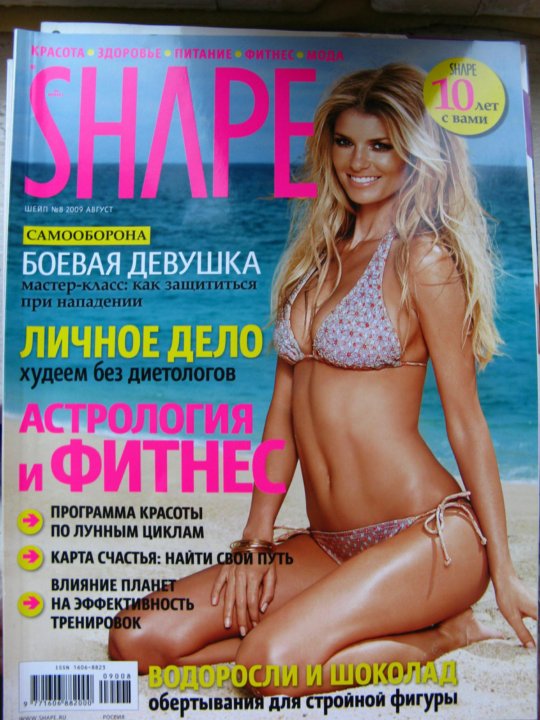
— Шарон
Дайте волю своему внутреннему супергерою
Предыдущий
Следующий
Станок для начинающих
Изучение науки, лежащей в основе метода
Уточнение формы и повышение уровня результатов
Станок продвинутого уровня
Креативные, зажигательные серии
Быстрые кардиотренировки
Барре всех уровней
Сила всего тела и кардио
Адаптируйте интенсивность под свои цели
Все уровни
Доступные танцевальные последовательности
Энергетические силовые спринты
Средний уровень
Интенсивное кардио с малой ударной нагрузкой
Поднимите уровень эндорфинов
Все уровни
Макс скульптура на коврике
Осанка, координация и тонус
Станок среднего уровня
Спина, трицепсы + ягодицы в фокусе
Безостановочный силовой спринт
Средний уровень
Barre + Pilates fusion
Упражнения на пресс
TLC для всех уровней
Увеличение диапазона движений
Снятие стресса и напряжения
Все уровни (с разрешения врача)
Безопасные упражнения с малой ударной нагрузкой
личные занятия
Занятия, которые встретят вас, где бы вы ни находились на пути к фитнесу. Получите индивидуальные инструкции от тренеров мирового класса.
Получите индивидуальные инструкции от тренеров мирового класса.
«Лучшие занятия. Учителя и классы на высоте. Езжу более 10 лет. Занятия дают вам отличное сочетание силы, кардио и растяжки».
— Гейл
Студия Сохо
Нью-Йорк
Отель «Пенинсула»
Нью-Йорк
Риттенхаус-сквер
Филадельфия, Пенсильвания
Нью-Йорк Виртуальная студия
Нью-Йорк
Кармель, Индиана
Кармель, Индиана
Международный
Виртуальные классы
Присоединяйтесь откуда угодно
Получите опыт студии Нью-Йорка из любой точки мира. Наслаждайтесь общением в реальном времени и вдохновением от звездных тренеров.
«Это лучшая тренировка с лучшими результатами, которые у меня когда-либо были. Мало того, это интересно делать дома. Спасибо за все, что вы делаете.»
— Рэйчел
Barre-сертификация
Тренируйтесь с нашими преподавателями фитнеса мирового класса, чтобы получить сертификат по самому востребованному и эффективному barre-методу.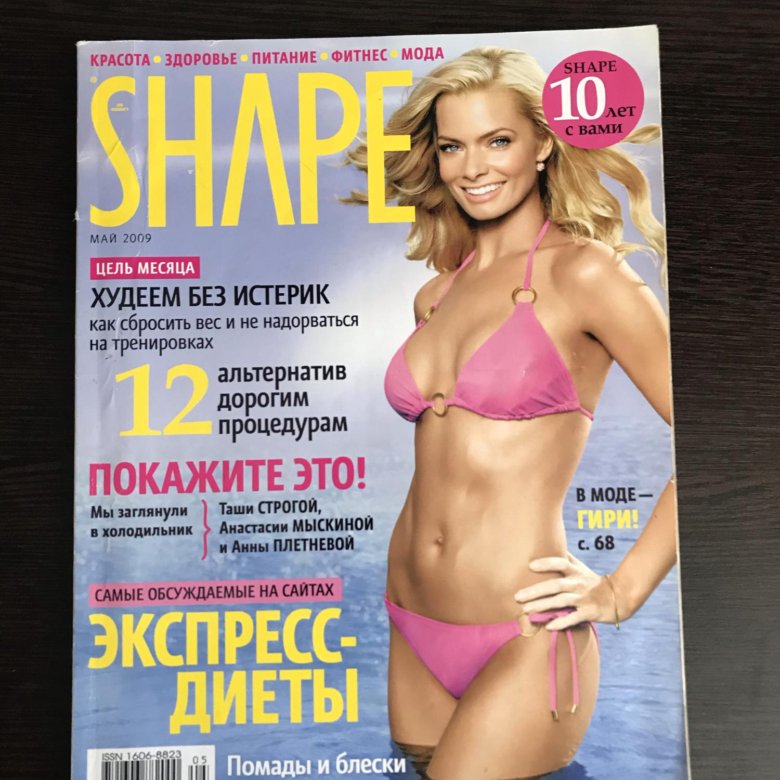
«Мои тренировки с Physique 57 подготовили меня к десятилетнему успеху в фитнес-индустрии. Я преуспел, потому что тренеры Physique 57 научили меня большему, чем набору упражнений; они научили меня, как обучать самых разных клиентов наиболее эффективным и увлекательным способом».
— Лето
Прочность. Уверенность. Барре Нет.
создано с
студии
по всему миру
видимые результаты менее чем в
90 0022 недели
Лучшая история успеха — ваша собственная
Работать у станка в Physique 57 означает расширять свои возможности и открывать себя для перемен. Но поверьте нам, когда мы говорим вам – это того стоит. Наши клиенты постоянно говорят нам, что они никогда не тренировались или не видели таких результатов, как у нас.
«Мои результаты по-прежнему шокируют меня каждый день и продолжают шокировать окружающих»
-Lauren M.
«Сильный — это хорошо смотри» Я так благодарна, что нашла эту тренировку, и я постоянно рассказываю о ней людям»
-Эми Р.
«На данный момент я похудела на 35 фунтов и на 2 размера брюк. Я доволен размером, который у меня сейчас, но с моей вновь обретенной любовью к фитнесу и здоровому питанию я думаю, что продолжу видеть, как мое тело меняется».
-Марисса Г.
«Я никогда не позволяла людям фотографировать меня в бикини, но теперь мне все равно, снимайте!»
— Лаура С.
наше сообщество
Дайте волю своему внутреннему супергерою. С Барре нет ничего невозможного.
Отметьте нас своими красивыми селфи, чтобы мы их опубликовали.
#тело57сильное
Найдите нас в Инстаграмм
Найдите нас в TikTok
ваш путь к скульптуре
Получите специальные акции, эксклюзивный контент, захватывающие обновления, полезные советы и многое другое, чтобы поддерживать уровень эндорфинов на высоте.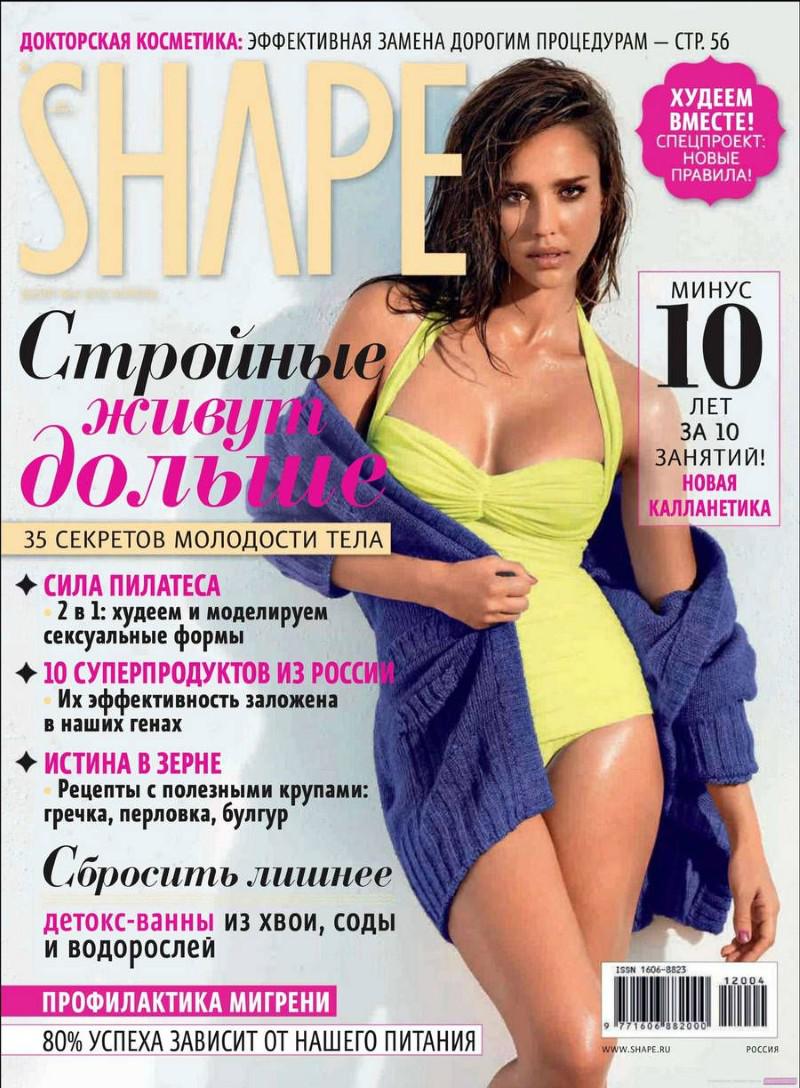
Фейсбук Инстаграм ТИК Так YouTube Линкедин
© 2023 Physique 57
ЖурналShape Magazine создает онлайн-сообщество с помощью новой цифровой кампании
Shape помогает читателям начать год правильно с помощью Personal Best, кампании, которая рекламирует оптимизированный для мобильных устройств центр и сообщество Facebook, чтобы поощрять пользователей помогать друг другу в достижении их целей в фитнесе.
Кампания также включает полный набор инициатив в различных социальных сетях. Shape также продвигает хэштег кампании #MyPersonalBest, чтобы, среди прочего, связать пользователей со многими влиятельными лицами, которых Shape наняла для участия в кампании.
?Мы, безусловно, также ищем традиционное взаимодействие и трафик, но когда мы планировали на 2017 год, одним из самых больших пробелов, которые мы видели в нашей кампании и предлагаемых продуктах, было более сплоченное чувство общности? сказала Аманда Вулф, старший цифровой директор Shape.
?И чтобы сделать это, исследования и наш опыт работы с нашей аудиторией говорят нам о том, что ответственность и сообщество являются огромным фактором в достижении ваших целей?какими бы они ни были. Также невероятно приятно видеть, как наши пользователи поддерживают и подбадривают друг друга, чтобы уже достичь своего личного рекорда!?
Личный рекорд
Каждый месяц центр личных рекордов на Shape.com будет освещать новую цель? например, есть здоровую пищу, больше спать и готовиться к новой гонке? и предоставить пользователям практические инструменты и социальную поддержку для достижения этой цели. Для январского запуска программа также включает в себя разработанные влиятельными лицами 30-дневные планы фитнеса и здорового питания, разработанные для резкого начала 2017 года.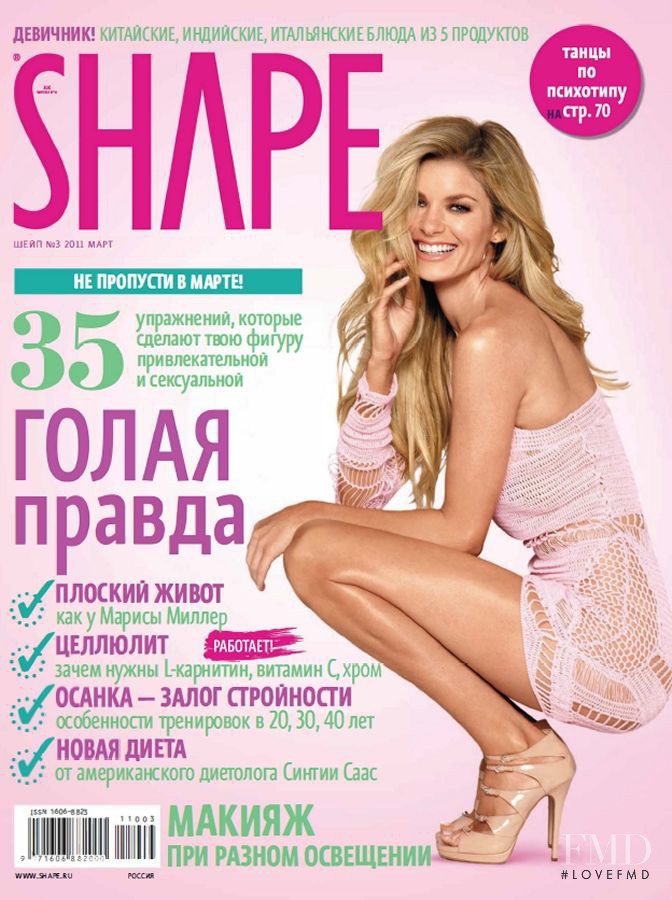
В дополнение к сообществу Facebook, Shape также будет размещать чаты Facebook Live, рассказывать о поглощениях Instagram и Snapchat влиятельными лицами, а также делиться оригинальными мотивационными видео и графикой, пытаясь найти тонкий баланс между маркетингом, ориентированным на влиятельных лиц, и маркетингом, ориентированным на пользователей, который издатели стремиться к привлечению читателей.
?Мы делаем по крайней мере один Facebook Live в неделю, и предоставление нашим пользователям доступа к нашим экспертам, влиятельным лицам и редакторам определенно привлекло много взаимодействия и участия с нашей аудиторией,? — сказала мисс Вульф. «Мы никогда не ведем прямую трансляцию. На другом конце всегда есть редактор социальных сетей, который готов ответить на вопросы, поделиться ссылками, задать вопросы экспертам из аудитории и т. д.».
Годовая кампания
На сайте будет регулярно публиковаться оригинальный редакционный контент — от сервисных статей с советами и новостями, основанными на исследованиях, до историй от первого лица и пользовательских видеороликов — с учетом целей каждого месяца.

 com.
com. Вам нужно показать разные изображения для каждого озера, поэтому этот способ не подходит для ваших нужд.
Вам нужно показать разные изображения для каждого озера, поэтому этот способ не подходит для ваших нужд.
 jpg, который вы загрузили ранее. Щелкните Открыть.
jpg, который вы загрузили ранее. Щелкните Открыть.
